'>
Witcher 3 లో, మీరు స్వేచ్ఛా-రోమింగ్ అన్వేషణను ఆస్వాదించవచ్చు, రాక్షసులను చంపడం, కష్టమైన నైతిక ఎంపికలు చేసుకోండి మరియు దానితో ఎప్పుడూ అలసిపోకండి. మీరు ఈ సంక్లిష్టమైన ఫాంటసీ ప్రపంచంలోకి ప్రవేశిస్తున్నప్పుడు, ప్రారంభించని సమస్యను పొందడం కంటే మరేమీ మిమ్మల్ని కలవరపెట్టదు. మీరు ఖచ్చితంగా ఒంటరిగా లేరు మరియు చాలా మంది ఆటగాళ్ళు పరిష్కరించారు Witcher 3 ప్రారంభించలేదు దిగువ పరిష్కారాలతో సమస్య.
ఈ పరిష్కారాలను ప్రయత్నించండి:
అనేక ఇతర ఆటగాళ్ళు వారి విట్చర్ 3 సమస్యను ప్రారంభించకుండా ఉండటానికి సహాయపడే పద్ధతుల జాబితా ఇక్కడ ఉంది.
- Witcher 3 ను నిర్వాహకుడిగా అమలు చేయండి
- మోడ్లను తొలగించండి
- పరికర డ్రైవర్లను నవీకరించండి
- ఆట ఫైళ్ళ యొక్క సమగ్రతను ధృవీకరించండి
- సిస్టమ్ ఫైల్ చెకర్ను అమలు చేయండి
- ఆట అతివ్యాప్తిని నిలిపివేయండి
- యాంటీవైరస్ను తాత్కాలికంగా నిలిపివేయండి
- క్లీన్ బూట్ చేయండి
- Gog.dll ఫైల్ను తొలగించండి
- శుభ్రంగా తిరిగి ఇన్స్టాల్ చేయండి
పరిష్కరించండి 1: Witcher 3 ను నిర్వాహకుడిగా అమలు చేయండి
Witcher 3 కొన్నిసార్లు మీ PC లో కొన్ని వినియోగదారు ఫైల్లను సాధారణ యూజర్ మోడ్లో యాక్సెస్ చేయలేరు, ఇది ప్రారంభించని సమస్యకు కారణం కావచ్చు. దాన్ని పరిష్కరించడానికి, మీరు మీ రెండింటినీ అమలు చేయడానికి ప్రయత్నించవచ్చు ఆవిరి / GOG మరియు మంత్రగత్తె 3 నిర్వాహకుడిగా.
1. ఆవిరి / GOG ను నిర్వాహకుడిగా అమలు చేయండి
1) మీ ఆవిరి / GOG పై కుడి క్లిక్ చేసి, ఎంచుకోండి లక్షణాలు .

2) ఎంచుకోండి అనుకూలత ట్యాబ్ చేసి, టిక్ చేయండి ఈ ప్రోగ్రామ్ను నిర్వాహకుడిగా అమలు చేయండి బాక్స్. అప్పుడు క్లిక్ చేయండి వర్తించు > అలాగే .
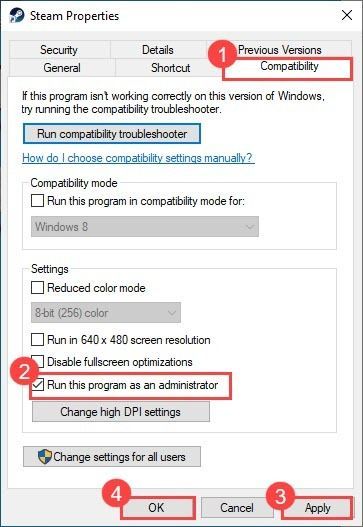 మీరు ఆవిరి / GOG ను తెరిచిన ప్రతిసారీ మీకు పరిపాలనా అధికారాలు ఉన్నాయని ఇది నిర్ధారిస్తుంది.
మీరు ఆవిరి / GOG ను తెరిచిన ప్రతిసారీ మీకు పరిపాలనా అధికారాలు ఉన్నాయని ఇది నిర్ధారిస్తుంది. 2. నిర్వాహకుడిగా Witcher 3 ను అమలు చేయండి
ఆట ఫైల్కు పూర్తి ప్రాప్తిని పొందడానికి మీరు అడ్మిర్ మోడ్లో Witcher 3 ను ప్రారంభించాలి. అలాగే, మీరు మునుపటి ఆపరేటింగ్ సిస్టమ్లతో అనుకూలత మోడ్లో ఆటను అమలు చేయాలి.
1) మీరు మీ Witcher 3 ని ఇన్స్టాల్ చేసిన ఫోల్డర్కు వెళ్లి, Witcher 3 ఎక్జిక్యూటబుల్ ఫైల్ను కనుగొనండి.
ఆట కోసం ఎక్జిక్యూటబుల్ ఇక్కడ ఉంది:
- GOG కోసం: GOG ఆటలు ది విట్చర్ 3 వైల్డ్ హంట్ బిన్ x64 witcher3.exe
- ఆవిరి కోసం: ఆవిరి స్టీమాప్స్ కామన్ ది విట్చర్ 3 బిన్ x64 witcher3.exe
2) మీ Witcher 3 అప్లికేషన్పై కుడి క్లిక్ చేసి ఎంచుకోండి లక్షణాలు .
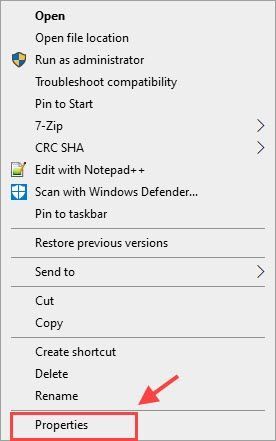
3) అనుకూలత ట్యాబ్ను ఎంచుకుని, పక్కన ఉన్న పెట్టెను టిక్ చేయండి దీని కోసం అనుకూలత మోడ్లో ఈ ప్రోగ్రామ్ను అమలు చేయండి: మరియు మీ మునుపటి ఆపరేటింగ్ సిస్టమ్ను ఎంచుకోండి. అప్పుడు టిక్ చేయండి ఈ ప్రోగ్రామ్ను నిర్వాహకుడిగా అమలు చేయండి . క్లిక్ చేయండి వర్తించు > అలాగే .
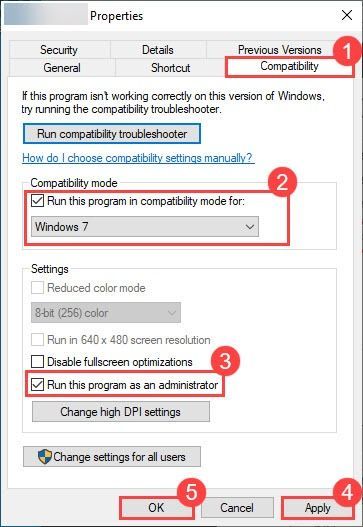 ఇప్పుడు మీకు గేమ్ ఫైల్లకు పూర్తి ప్రాప్యత ఉంది. మీ Witcher 3 ప్రారంభించని సమస్య ఇంకా కొనసాగుతుందో లేదో తెలుసుకోవడానికి దాన్ని తిరిగి ప్రారంభించండి.
ఇప్పుడు మీకు గేమ్ ఫైల్లకు పూర్తి ప్రాప్యత ఉంది. మీ Witcher 3 ప్రారంభించని సమస్య ఇంకా కొనసాగుతుందో లేదో తెలుసుకోవడానికి దాన్ని తిరిగి ప్రారంభించండి. పరిష్కరించండి 2: మోడ్లను తొలగించండి
మీరు Witcher 3 కు ఏదైనా మోడ్లను జోడించినట్లయితే, అది పనిచేస్తుందో లేదో చూడటానికి మీరు వాటిని అన్ఇన్స్టాల్ చేయవచ్చు. Witcher 3 ఇంతకు ముందు మోడ్స్తో బాగా పని చేసి ఉండవచ్చు, కాని మోడ్లు కొన్ని సమయాల్లో అనూహ్యంగా ఉంటాయి.
Witcher 3 ఫోల్డర్లోని మోడ్స్ సబ్ ఫోల్డర్ను తొలగించండి మరియు అది పని చేయాలి. ఆ తరువాత, మీరు సమస్యను పరీక్షించడానికి ఆటను ప్రారంభించవచ్చు. మీరు సాధారణంగా ఆటను ప్రారంభించగలిగితే, గొప్పది! కాకపోతే, మీరు దిగువ తదుపరి పరిష్కారాన్ని ప్రయత్నించవచ్చు.
పరిష్కరించండి 3: పరికర డ్రైవర్లను నవీకరించండి
Witcher 3 ప్రారంభించకపోవడం బహుశా డ్రైవర్ సమస్యల వల్ల కావచ్చు. మీ పరికర డ్రైవర్లు (ముఖ్యంగా మీ గ్రాఫిక్స్ డ్రైవర్) పాతవి లేదా పాడైతే, మీరు Witcher 3 లో సమస్యలను ప్రారంభించటం లేదా క్రాష్ చేయకపోవడం వంటివి చేయవచ్చు. మీ గేమింగ్ అనుభవాన్ని మెరుగుపరచడానికి మరియు దోషాలను పరిష్కరించడానికి, మీరు ఎల్లప్పుడూ తాజా గ్రాఫిక్స్ డ్రైవర్ను ఇన్స్టాల్ చేయాలి.
మీ డ్రైవర్లను నవీకరించడానికి మీకు రెండు మార్గాలు ఉన్నాయి:
ఎంపిక 1 - మానవీయంగా - మీ డ్రైవర్లను ఈ విధంగా అప్డేట్ చేయడానికి మీకు కొంత కంప్యూటర్ నైపుణ్యాలు మరియు సహనం అవసరం, ఎందుకంటే మీరు ఆన్లైన్లో సరైన డ్రైవర్ను కనుగొని, దాన్ని డౌన్లోడ్ చేసి దశలవారీగా ఇన్స్టాల్ చేయాలి.
లేదా
ఎంపిక 2 - స్వయంచాలకంగా (సిఫార్సు చేయబడింది) - ఇది వేగవంతమైన మరియు సులభమైన ఎంపిక. ఇవన్నీ కేవలం రెండు మౌస్ క్లిక్లతో పూర్తయ్యాయి - మీరు కంప్యూటర్ క్రొత్త వ్యక్తి అయినప్పటికీ సులభం.
ఎంపిక 1: మీ గ్రాఫిక్స్ డ్రైవర్ను మానవీయంగా నవీకరించండి
NVIDIA మరియు AMD డ్రైవర్లను నవీకరిస్తూనే ఉంటాయి. వాటిని పొందడానికి, మీరు వారి అధికారిక వెబ్సైట్కి వెళ్లి, మీ విండోస్ వెర్షన్ యొక్క నిర్దిష్ట రుచికి అనుగుణంగా ఉన్న డ్రైవర్ను డౌన్లోడ్ చేసుకోవాలి (ఉదాహరణకు, విండోస్ 10 64-బిట్) మరియు డ్రైవర్ను మాన్యువల్గా ఇన్స్టాల్ చేయండి.
- ఎన్విడియా కోసం: వెళ్ళండి ఎన్విడియా డ్రైవర్ డౌన్లోడ్లు .
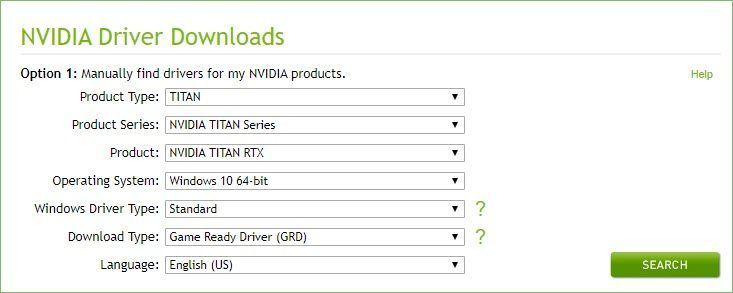
- AMD కోసం: వెళ్ళండి AMD డ్రైవర్లు & మద్దతు .
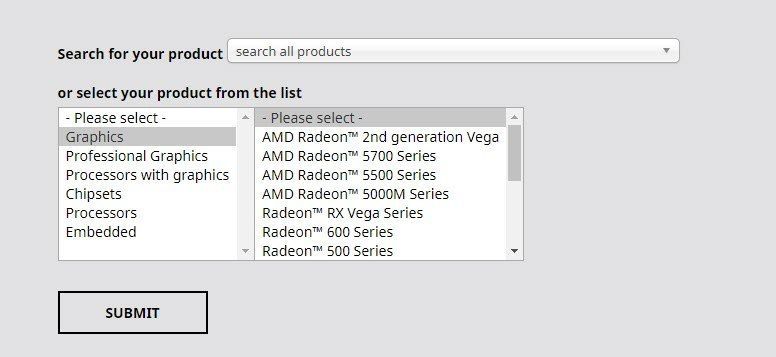
మీరు మీ సిస్టమ్ కోసం సరైన డ్రైవర్లను డౌన్లోడ్ చేసిన తర్వాత, డౌన్లోడ్ చేసిన ఫైల్ను డబుల్ క్లిక్ చేసి, డ్రైవర్ను ఇన్స్టాల్ చేయడానికి స్క్రీన్పై ఉన్న సూచనలను అనుసరించండి. ఆ తరువాత, మార్పులు అమలులోకి రావడానికి మీ కంప్యూటర్ను పున art ప్రారంభించండి.
ఎంపిక 2: మీ గ్రాఫిక్స్ డ్రైవర్ను స్వయంచాలకంగా నవీకరించండి (సిఫార్సు చేయబడింది)
గ్రాఫిక్స్ డ్రైవర్ను మాన్యువల్గా అప్డేట్ చేయడానికి మీకు సమయం, సహనం లేదా కంప్యూటర్ నైపుణ్యాలు లేకపోతే, మీరు దీన్ని స్వయంచాలకంగా చేయవచ్చు డ్రైవర్ ఈజీ .
డ్రైవర్ ఈజీ మీ సిస్టమ్ను స్వయంచాలకంగా గుర్తిస్తుంది మరియు దాని కోసం సరైన డ్రైవర్లను కనుగొంటుంది. మీ కంప్యూటర్ ఏ సిస్టమ్ నడుస్తుందో ఖచ్చితంగా తెలుసుకోవలసిన అవసరం లేదు, తప్పు డ్రైవర్ను డౌన్లోడ్ చేసి, ఇన్స్టాల్ చేయాల్సిన అవసరం మీకు లేదు మరియు ఇన్స్టాల్ చేసేటప్పుడు పొరపాటు చేయడం గురించి మీరు ఆందోళన చెందాల్సిన అవసరం లేదు.
డ్రైవర్ ఈజీలోని అన్ని డ్రైవర్లు తయారీదారు నుండి నేరుగా వస్తారు. అవన్నీ అధికారం మరియు సురక్షితం.మీరు మీ డ్రైవర్లను స్వయంచాలకంగా నవీకరించవచ్చు ఉచితం లేదా కోసం డ్రైవర్ ఈజీ యొక్క వెర్షన్. కానీ తో ప్రో వెర్షన్ దీనికి కేవలం 2 క్లిక్లు పడుతుంది:
1) డౌన్లోడ్ మరియు డ్రైవర్ ఈజీని ఇన్స్టాల్ చేయండి.
2) డ్రైవర్ ఈజీని అమలు చేసి, క్లిక్ చేయండి ఇప్పుడు స్కాన్ చేయండి బటన్. డ్రైవర్ ఈజీ అప్పుడు మీ కంప్యూటర్ను స్కాన్ చేస్తుంది మరియు ఏదైనా సమస్య డ్రైవర్లను కనుగొంటుంది.
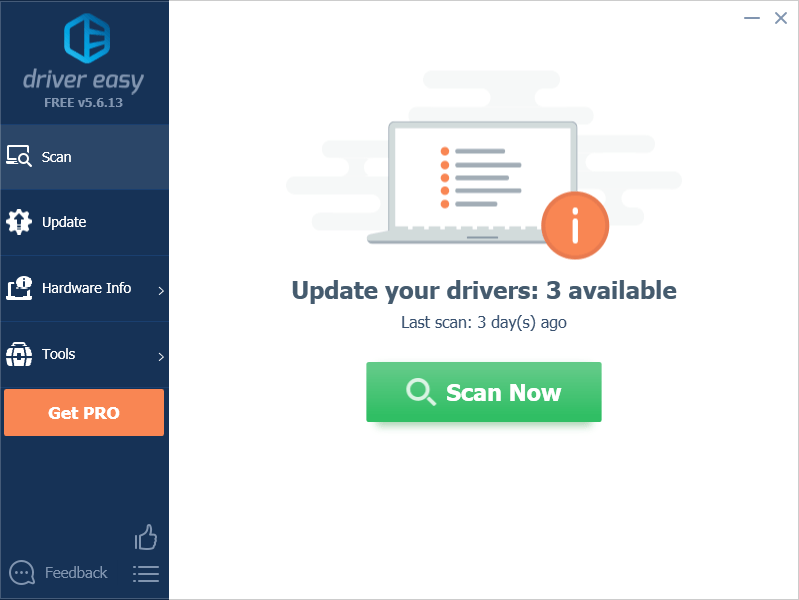
3) క్లిక్ చేయండి అన్నీ నవీకరించండి మీ సిస్టమ్లో తప్పిపోయిన లేదా పాతది అయిన అన్ని డ్రైవర్ల యొక్క సరైన సంస్కరణను స్వయంచాలకంగా డౌన్లోడ్ చేసి, ఇన్స్టాల్ చేయడానికి (దీనికి ఇది అవసరం ప్రో వెర్షన్ - మీరు అన్నీ నవీకరించు క్లిక్ చేసినప్పుడు అప్గ్రేడ్ చేయమని ప్రాంప్ట్ చేయబడతారు. మీరు పొందుతారు పూర్తి మద్దతు మరియు ఒక 30 రోజుల డబ్బు తిరిగి హామీ .)
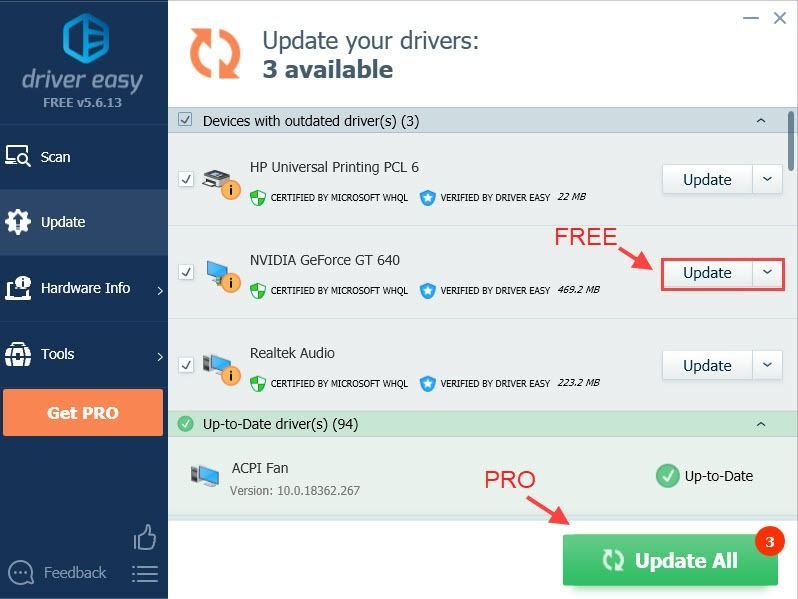
గమనిక: మీకు నచ్చితే మీరు దీన్ని ఉచితంగా చేయవచ్చు, కానీ ఇది కొంతవరకు మాన్యువల్.
4) సమస్యను పరీక్షించడానికి మీ PC ని పున art ప్రారంభించి, Witcher 3 ని మళ్ళీ ప్రారంభించండి.
మీకు సహాయం అవసరమైతే, దయచేసి డ్రైవర్ ఈజీ మద్దతు బృందాన్ని సంప్రదించండి support@drivereasy.com .పరిష్కరించండి 4: ఆట ఫైళ్ళ యొక్క సమగ్రతను ధృవీకరించండి
మీరు సరికొత్త గ్రాఫిక్స్ డ్రైవర్ను ఇన్స్టాల్ చేసి ఉంటే, విట్చర్ ఇంకా ప్రారంభించకపోతే, అపరాధి అవినీతి ఆట ఫైల్లు కావచ్చు.
- GOG కోసం:
- GOG గెలాక్సీని ప్రారంభించండి
- వెళ్ళండి గేమ్ టాబ్.
- క్లిక్ చేయండి మరింత > ఇన్స్టాలేషన్ను నిర్వహించండి > ధృవీకరించండి / మరమ్మత్తు చేయండి > ఆట ధృవీకరించండి .
- ఆవిరి కోసం:
- ఆవిరిని ప్రారంభించండి
- వెళ్ళండి గ్రంధాలయం .
- Witcher 3 పై కుడి క్లిక్ చేసి ఎంచుకోండి లక్షణాలు .
- ఎంచుకోండి స్థానిక ఫైళ్లు టాబ్ చేసి క్లిక్ చేయండి ఆట కాష్ యొక్క సమగ్రతను ధృవీకరించండి .
- మూలం కోసం:
- మూలం ప్రారంభించండి
- ఎంచుకోండి నా ఆటలు .
- ఆటపై కుడి క్లిక్ చేసి, ఎంచుకోండి రిపేర్ గేమ్ .
ఆట ఫైళ్ళను రిపేర్ చేసిన తరువాత, సమస్య ఇంకా కొనసాగుతుందో లేదో తెలుసుకోవడానికి మీ Witcher 3 ని తిరిగి ప్రారంభించండి.
Witcher 3 ఇప్పటికీ ప్రారంభించకపోతే, మీ సిస్టమ్ ఫైల్లలో ఏదో లోపం ఉండవచ్చు. సిస్టమ్ ఫైల్ చెకర్ ఉపయోగించి సిస్టమ్ ఫైల్ అవినీతిని తనిఖీ చేయడానికి క్రింది తదుపరి పరిష్కారాన్ని ప్రయత్నించండి.
పరిష్కరించండి 5: సిస్టమ్ ఫైల్ చెకర్ను అమలు చేయండి
సిస్టమ్ ఫైల్ చెకర్ అవినీతి సిస్టమ్ ఫైళ్ళను స్కాన్ చేయడానికి అంతర్నిర్మిత సాధనం, మరియు ఇది తప్పిపోయిన లేదా పాడైన ఏదైనా ఫైళ్ళను రిపేర్ చేస్తుంది.
1) శోధన పెట్టెలో cmd అని టైప్ చేయండి. అప్పుడు కుడి క్లిక్ చేయండి కమాండ్ ప్రాంప్ట్ మరియు ఎంచుకోండి నిర్వాహకుడిగా అమలు చేయండి .
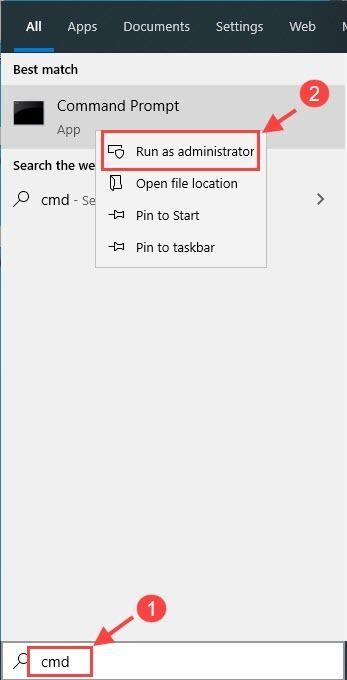
2) ఆదేశాన్ని టైప్ చేయండి: sfc / scannow విండోలో మరియు నొక్కండి నమోదు చేయండి .
sfc / scannow
3) ధృవీకరణ ప్రక్రియ పూర్తయ్యే వరకు వేచి ఉండండి. దీనికి 3-5 నిమిషాలు పట్టవచ్చు.
ధృవీకరణ పూర్తయినప్పుడు, మీరు ఈ క్రింది సందేశాలలో ఒకదాన్ని స్వీకరించవచ్చు:
- విండోస్ రిసోర్స్ ప్రొటెక్షన్ ఏ సమగ్రత ఉల్లంఘనలను కనుగొనలేదు .
మీ వద్ద తప్పిపోయిన లేదా పాడైన సిస్టమ్ ఫైల్లు లేవని దీని అర్థం. మీ సమస్యను పరిష్కరించడానికి మీరు తదుపరి పరిష్కారంతో ముందుకు వెళ్ళవచ్చు. - విండోస్ రిసోర్స్ ప్రొటెక్షన్ అవినీతి ఫైళ్ళను కనుగొని వాటిని విజయవంతంగా మరమ్మతులు చేసింది
మీరు పున art ప్రారంభించి, విట్చర్ 3 ప్రారంభించని సమస్య పోయిందో లేదో తెలుసుకోవడానికి ఆటను తిరిగి ప్రారంభించడానికి ప్రయత్నించవచ్చు.
పరిష్కరించండి 6: ఆట-అతివ్యాప్తిని నిలిపివేయండి
కొన్నిసార్లు ఆట-అతివ్యాప్తి మీ ఆటపై చిత్తు చేయవచ్చు మరియు మీ Witcher 3 సమస్యను ప్రారంభించకపోవడం ఈ లక్షణం వల్ల సంభవించవచ్చు. అతివ్యాప్తి ఆన్లో ఉన్నప్పుడు ఆట స్పందించడానికి చాలా సమయం పడుతుంది.
ఇది మీ సమస్య కాదా అని నిర్ధారించుకోవడానికి, మీరు ఆటను ఇన్స్టాల్ చేసిన డైరెక్టరీకి వెళ్లి, Witcher 3 ను అమలు చేయవచ్చు .ఇక్కడ చూడండి. ఈ పద్ధతులు పనిచేస్తే, మీరు మీ గేమ్ లాంచర్కు వెళ్లి ఆట-అతివ్యాప్తిని ఆపివేయవచ్చు.
- GOG కోసం:
- ఆట యొక్క లైబ్రరీ పేజీలో ఎంచుకోండి సెట్టింగులు > ఎంపికను తీసివేయండి ఇన్-గేమ్ ఓవర్లే బాక్స్. అప్పుడు క్లిక్ చేయండి అలాగే .
- ఆవిరి కోసం:
- మీలోని ఆటపై కుడి-క్లిక్ చేయండి గ్రంధాలయం > ఎంచుకోండి లక్షణాలు > కింద సాధారణ టాబ్, పక్కన ఉన్న పెట్టెను ఎంపిక చేయవద్దు ఆటలో ఉన్నప్పుడు ఆవిరి అతివ్యాప్తిని ప్రారంభించండి
- మూలం కోసం:
- విండో ఎగువ-ఎడమ మూలలో ఉన్న ఆరిజిన్ పై క్లిక్ చేయండి> ఎంచుకోండి అప్లికేషన్ సెట్టింగ్ > మరింత > ఆట ఆరంభం > ఆపివేయడానికి స్లయిడర్ను తరలించండి ఆరిజిన్ ఇన్-గేమ్ను ప్రారంభించండి
ఆట-అతివ్యాప్తిని నిలిపివేసిన తరువాత, మీరు మీ Witcher 3 ని మళ్ళీ ప్రారంభించవచ్చు. Witcher 3 విజయవంతంగా ప్రారంభిస్తే, చాలా బాగుంది! అది కాకపోతే, మీరు దిగువ తదుపరి పరిష్కారాన్ని ప్రయత్నించవచ్చు.
పరిష్కరించండి 7: యాంటీవైరస్ను ఆపివేయి
Witcher 3 ప్రారంభించని సమస్య కొన్నిసార్లు మీ యాంటీవైరస్ సాఫ్ట్వేర్ జోక్యం వల్ల సంభవిస్తుంది. ఇది మీ సమస్య కాదా అని చూడటానికి, మీ యాంటీవైరస్ ప్రోగ్రామ్ను తాత్కాలికంగా నిలిపివేసి, సమస్య కొనసాగుతుందో లేదో తనిఖీ చేయండి.
ప్రత్యామ్నాయంగా, మీరు విట్చర్ 3 వ్యవస్థాపించిన మొత్తం ఫోల్డర్ను దాని మినహాయింపుల జాబితాకు జోడించవచ్చు.
దీన్ని ఎలా చేయాలో తెలుసుకోవడానికి క్రింది లింక్లను అనుసరించండి:
Witcher 3 సాధారణంగా మళ్లీ పనిచేస్తుందో లేదో చూడటానికి మీ ఆటను మళ్ళీ ప్రారంభించడానికి ప్రయత్నించండి.
పరిష్కరించండి 8: క్లీన్ బూట్ చేయండి
మీ Witcher 3 ప్రారంభించకపోవడం ఇతర వైరుధ్య అనువర్తనాల వల్ల సంభవించవచ్చు. ఇది మీ సమస్య కాదా అని చూడటానికి, క్లీన్ బూట్ చేయడానికి ప్రయత్నించండి.
1) టైప్ చేయండి msconfig శోధన పెట్టెలో మరియు ఎంచుకోండి సిస్టమ్ కాన్ఫిగరేషన్ .
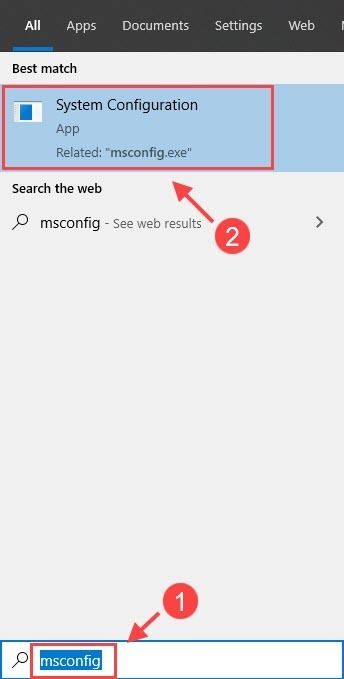
2) క్లిక్ చేయండి సేవలు టాబ్ మరియు తనిఖీ అన్ని Microsoft సేవలను దాచండి పెట్టె, ఆపై క్లిక్ చేయండి అన్నీ నిలిపివేయండి . క్లిక్ చేయండి అలాగే మార్పులను వర్తింపచేయడానికి.
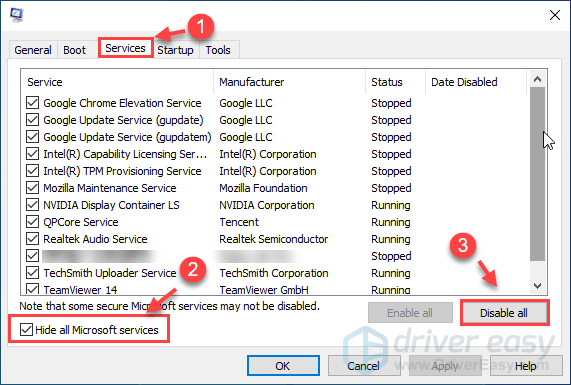
3) మీ కీబోర్డ్లో, నొక్కండి Ctrl + Shift + Esc తెరవడానికి అదే సమయంలో టాస్క్ మేనేజర్ మరియు క్లిక్ చేయండి మొదలుపెట్టు టాబ్.
4) ప్రతి స్టార్టప్ అప్లికేషన్ను ఎంచుకుని క్లిక్ చేయండి డిసేబుల్ .
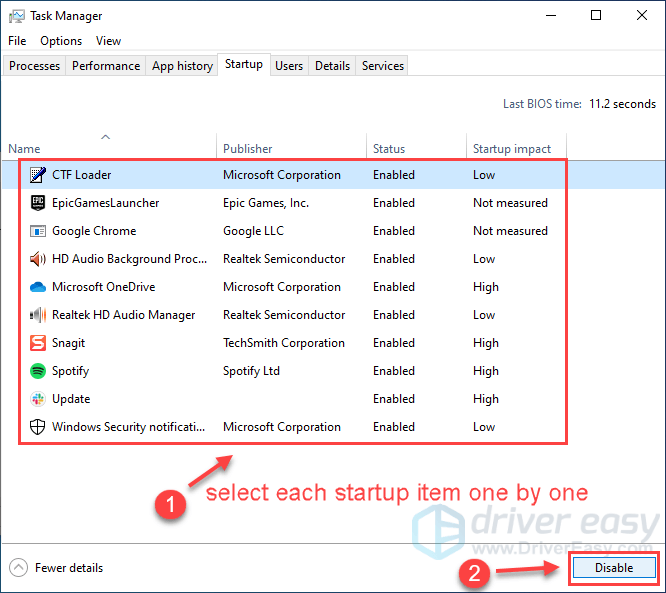
5) మీ PC ని పున art ప్రారంభించి, Witcher 3 ని మళ్ళీ ప్రారంభించండి.
Witcher 3 మళ్ళీ విజయవంతంగా ప్రారంభిస్తే, అభినందనలు! అయితే, మీరు సమస్యాత్మక సాఫ్ట్వేర్ను కనుగొనాలి. దీన్ని ఎలా చేయాలో ఇక్కడ ఉంది:
- సిస్టమ్ కాన్ఫిగరేషన్ను మళ్లీ తెరవండి.
- సమస్యాత్మకమైనదాన్ని కనుగొనే వరకు మీరు ఒక్కొక్కటిగా నిలిపివేసిన సేవలు మరియు అనువర్తనాలను ప్రారంభించండి.
- ప్రతి ప్రారంభ అనువర్తనాన్ని ప్రారంభించిన తర్వాత, విరుద్ధమైనదాన్ని కనుగొనడానికి మీరు మీ కంప్యూటర్ను మళ్లీ పున art ప్రారంభించాలి.
సమస్యాత్మక సాఫ్ట్వేర్ను మీరు కనుగొన్న తర్వాత, భవిష్యత్తులో ఇదే సమస్యలో పడకుండా ఉండటానికి మీరు దాన్ని అన్ఇన్స్టాల్ చేయాలి లేదా నిలిపివేయాలి.
పరిష్కరించండి 9: GoG.dll ను తొలగించండి
మీరు ఎప్పుడైనా మీ Witcher 3 ను GOG నుండి ఆవిరికి బదిలీ చేస్తే, మీలో రెండు .dll ఫైల్స్ ఉండవచ్చు ఆవిరి> స్టీమాప్స్> సాధారణ> ది విట్చర్ 3> బిన్ ఫోల్డర్. వాటిలో ఒకటి Steam.dll మరియు మరొకటి GoG.dll. మీరు తొలగించవచ్చు GoG.dl l ఫైల్ చేసి, మీ సమస్యను పరీక్షించడానికి Witcher 3 ను మళ్లీ అమలు చేయడానికి ప్రయత్నించండి.
పరిష్కరించండి 10: తిరిగి ఇన్స్టాల్ చేయండి
పై పద్ధతులు మీ సమస్యను పరిష్కరించడంలో విఫలమైతే, సమస్య కొనసాగుతుందో లేదో తెలుసుకోవడానికి మీరు Witcher 3 ని మళ్లీ ఇన్స్టాల్ చేయవచ్చు.
1) నొక్కండి విండోస్ కీ + ఆర్ రన్ బాక్స్ తెరవడానికి అదే సమయంలో.
2) టైప్ చేయండి appwiz.cpl బాక్స్ లో మరియు హిట్ నమోదు చేయండి .
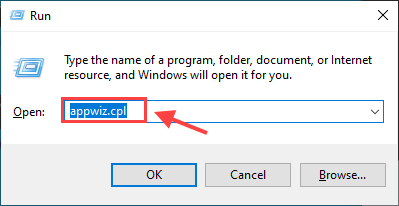
3) Witcher 3 పై కుడి క్లిక్ చేసి ఎంచుకోండి అన్ఇన్స్టాల్ చేయండి .
4) ఈసారి సాధారణంగా లాంచ్ అవుతుందో లేదో చూడటానికి ఆటను మళ్ళీ డౌన్లోడ్ చేయండి.
పైన పేర్కొన్న పరిష్కారాలలో ఒకటి మీ Witcher 3 సమస్యను ప్రారంభించలేదని మేము నిజంగా ఆశిస్తున్నాము. సమస్య ఇంకా కొనసాగితే, దయచేసి మీ PC ఆటను అమలు చేయడానికి కనీస సిస్టమ్ స్పెక్స్కు అనుగుణంగా ఉందని నిర్ధారించుకోండి.
కనీస అర్హతలు:
| ది | 64-బిట్ విండోస్ (10, 8, 8.1, 7) |
| ప్రాసెసర్ | ఇంటెల్ CPU కోర్ i5-2500K 3.3GHz AMD CPU ఫెనోమ్ II X4 940 |
| మెమరీ | 6 జీబీ ర్యామ్ |
| గ్రాఫిక్స్ | ఎన్విడియా జిపియు జిఫోర్స్ జిటిఎక్స్ 660 AMD GPU Radeon HD 7870 |
| నిల్వ | 35 జీబీ అందుబాటులో ఉన్న స్థలం |
సిఫార్సు చేయబడిన అవసరాలు:
| ది | 64-బిట్ విండోస్ (10, 8, 8.1, 7) |
| ప్రాసెసర్ | ఇంటెల్ CPU కోర్ i7 3770 3.4 GHz AMD CPU AMD FX-8350 4 GHz |
| మెమరీ | 8 జీబీ ర్యామ్ |
| గ్రాఫిక్స్ | ఇంటెల్ CPU కోర్ i7 3770 3.4 GHz AMD CPU AMD FX-8350 4 GHz |
| నిల్వ | 35 జీబీ అందుబాటులో ఉన్న స్థలం |
మీ కంప్యూటర్ గురించి వివరణాత్మక సమాచారాన్ని సేకరించడానికి, మీరు డైరెక్ట్ఎక్స్ డయాగ్నొస్టిక్ సాధనాన్ని తెరవవచ్చు.
- మీ కీబోర్డ్లో, నొక్కండి విండోస్ లోగో కీ మరియు ఆర్ అదే సమయంలో తెరవడానికి రన్ బాక్స్.
- టైప్ చేయండి dxdiag బాక్స్ లో మరియు హిట్ నమోదు చేయండి .
ఇక్కడ మీరు మీ కంప్యూటర్ గ్రాఫిక్స్, సౌండ్ మరియు గేమింగ్కు సంబంధించిన ఇతర పరికరాలను తనిఖీ చేయవచ్చు. మీరు క్లిక్ చేయడం ద్వారా Dxdiag నివేదికను కూడా సృష్టించవచ్చు మొత్తం సమాచారాన్ని సేవ్ చేయండి .
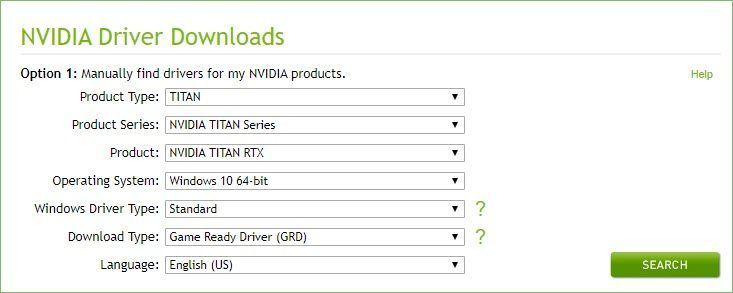
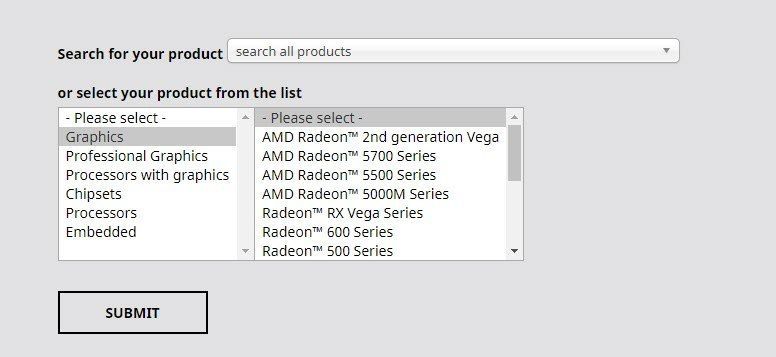
![[పరిష్కరించబడింది] విండోస్ 10 లో ఐట్యూన్స్ ఐఫోన్ను గుర్తించలేదు](https://letmeknow.ch/img/program-issues/00/itunes-not-recognizing-iphone-windows-10.jpg)





